WooCommerce'den Siparişleri Dışa Aktarma
Yayınlanan: 2022-02-03WooCommerce, WordPress CMS için en iyi ve en ünlü eklentilerden biridir. Dünyadaki tüm çevrimiçi mağazaların neredeyse yüzde 30'u tarafından kullanılıyor olması, popülerliği hakkında çok şey söylüyor.
WooCommerce eklentisinin işlevselliğini geliştirmek için çok sayıda uzantı yeni özellikler ve seçenekler sunar. Bugünün makalesinde, WooCommerce verilerini dışa aktarmak için kullanılan uzantılardan bahsedeceğiz.
WooCommerce Verileri Nasıl Dışa Aktarılır
WooCommerce verilerini dışa aktarmak için kullanabileceğiniz pek çok eklenti var. Şu anda mevcut olan en iyi araçlardan biri, JEM Plugins tarafından WooCommerce Order Export'tur.
WooCommerce Order Export, WooCommerce verilerini CSV veya Excel formatında hızla dışa aktaran harika bir eklentidir. Bu eklentiyi kullanarak ihtiyacınız olan tüm verileri sadece birkaç tıklamayla dışa aktaracaksınız. Çok nettir, kullanımı kolaydır ve Windows ve MAC platformlarında kullanılabilir.
WooCommerce Order Export'un en önemli faydaları, kurulum ve kurulum kolaylığıdır. Eklentiyi sadece birkaç saniye içinde yükleyebilirsiniz. Basit kullanıcı arayüzü, yeni başlayanlar ve yerleşik kullanıcılar için kolaylaştırır. Eklenti içinde birçok filtre, tam olarak hangi siparişleri dışa aktarmak istediğinizi belirlemenize yardımcı olur. Daha sonra WooCommerce verilerini tek bir tıklamayla dışa aktarabilirsiniz.
WooCommerce Order Export eklentisinin ücretsiz ve PRO sürümü olduğunu vurgulamak önemlidir. PRO sürümü gelişmiş özelliklerle birlikte gelir ve siparişler için ek alanlar, müşteri verilerini dışa aktarma, nakliye verilerini dışa aktarma gibi ek seçenekleriniz vardır, çevrimiçi mağazanızda kuponlarınız varsa, kupon verilerini dışa aktarabilirsiniz, Çok sayıda kategoriniz varsa, kategori verilerini dışa aktarabilir, etiketleri dışa aktarabilir, dışa aktarmalarınızı planlayabilir ve planlı dışa aktarmaları doğrudan e-postaya veya bir FTP hesabına gönderebilirsiniz.
WooCommerce Sipariş Dışa Aktarma eklentisi, işi kolaylaştıran birçok seçeneğe sahip olsa da, kesinlikle en sık kullanacağınız seçeneklerden bazıları vardır.
Özellikler
 Tarih Aralıkları
Tarih Aralıkları
Yalnızca belirli bir tarih aralığına bağlanan verileri dışa aktarmayı seçebilirsiniz. Bunu, “Aralık Seç” seçeneği içerisinde bulunan “FROM DATE” alanına tıklayıp başlangıç tarihini seçerek yapacaksınız. Bir tarih seçmenize yardımcı olacak entegre bir takvim vardır. Ardından bitiş tarihini seçmek için “TARİHTE” alanını tıklayın. Başlangıç ve bitiş tarihlerini belirledikten sonra Dışa Aktar'ı tıklamanız yeterlidir.
Verileriniz birkaç saniye içinde hazır olacak ve dışa aktarılacaktır. Manuel olarak bir tarih seçmek istemiyorsanız, önceden tanımlanmış bir tarih aralığı seçme seçeneği vardır. Aynı ekranda “Önceden Tanımlı Aralık” seçeneğine tıklayın. "Bugünün siparişleri", "dünün siparişleri", "bu haftanın siparişleri", "geçen haftanın siparişleri", "aydan bugüne verilen siparişler", "geçen ayın siparişleri" ve "geçen ayın siparişleri" gibi önceden tanımlanmış değerleri seçebileceksiniz. yıldan bugüne siparişler.” İstenilen seçenekleri seçtikten sonra, “Dışa Aktar” a tıklayın ve iş yapılır.
Yalnızca Yeni Siparişleri Dışa Aktar
Bazı nedenlerden dolayı yalnızca yeni siparişleri dışa aktarmak isteyebilirsiniz. Bu eklenti ile de mümkündür. “Yeni siparişleri sadece ana ihracat ekranında dışa aktar” seçeneği vardır. Bu seçeneğin yanında ARTI işareti bulunur. Ek seçenekleri görmek için artıya tıklayın. Çok fazla ek seçenek yoktur; sadece iki tane var.
İlk seçenek, "Yalnızca yeni siparişleri dışa aktar" yazan bir onay kutusudur. Bu seçenek, bu işlevi açmak veya kapatmak için kullanılır. Başka bir seçenek de "Sipariş numarasından sonra başlıyor". Bu seçenek, veri dışa aktarımının nerede başladığını belirler. İstediğiniz değeri girin, bu başlangıç değeri olacaktır. Bu değerden sonra oluşan tüm siparişler dışa aktarılacaktır.
filtreler
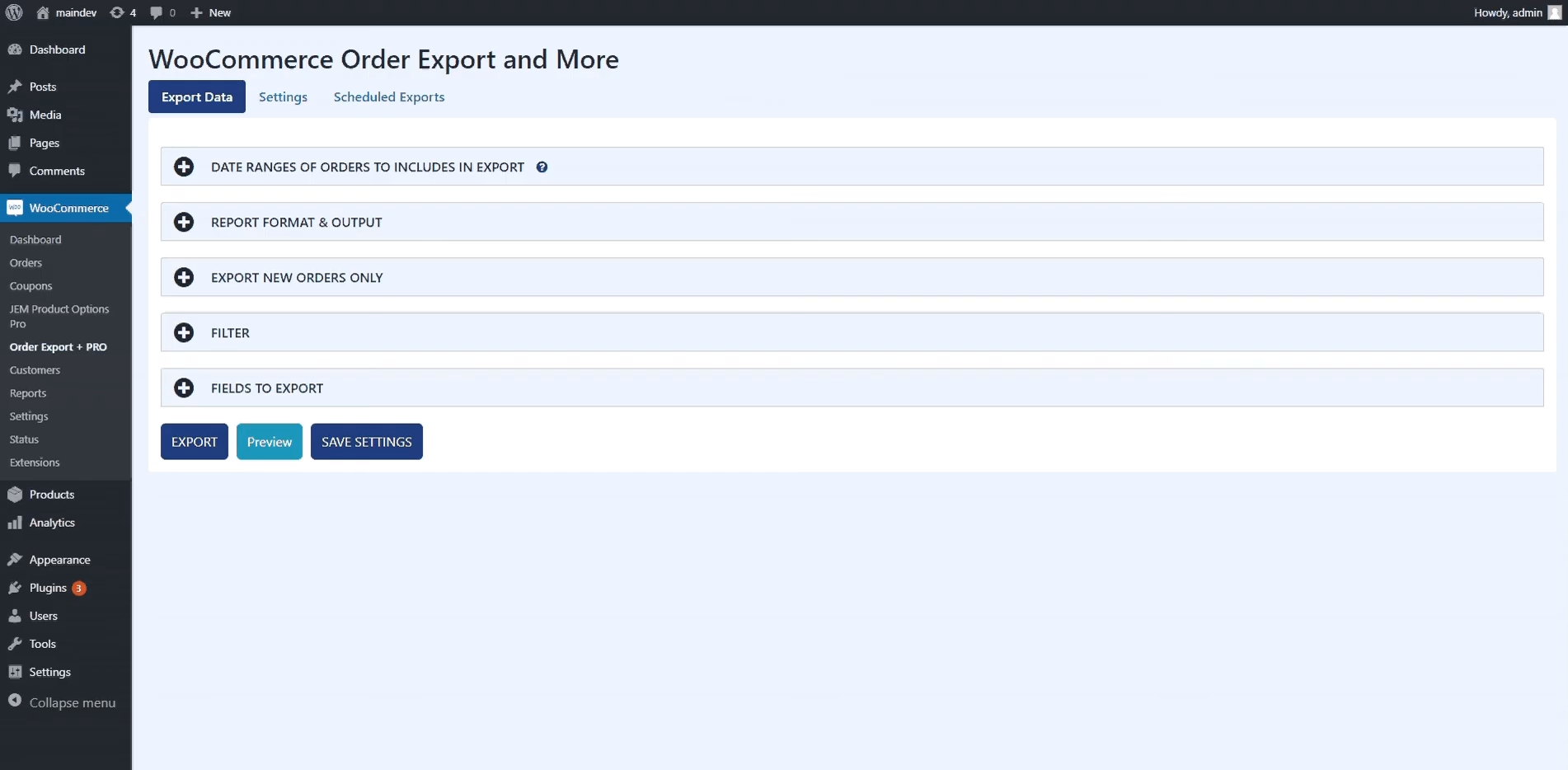 WooCommerce mağazanızdan hangi verileri dışa aktarmak istediğinizi filtreleyebileceğiniz üç tür filtre vardır. Bu filtreler, "Sipariş filtresi", "Ürün filtresi" ve "Kupon filtresi"dir.
WooCommerce mağazanızdan hangi verileri dışa aktarmak istediğinizi filtreleyebileceğiniz üç tür filtre vardır. Bu filtreler, "Sipariş filtresi", "Ürün filtresi" ve "Kupon filtresi"dir.

Sipariş filtresi, verileri dışa aktarmak için kullandığınız varsayılan filtredir. İçeride, "ödeme bekleniyor", "başarısız", "işleniyor", "tamamlandı", "beklemede", "iptal edildi" ve "iade edildi" gibi çeşitli seçenekler sunan "Sipariş durumu" var. Tüm verileri dışa aktarmak istiyorsanız, bu seçenekleri işaretlemeden bırakın.
"Sipariş Alanları" içinde istediğiniz filtreyi seçin, istediğiniz değeri girin ve Ekle'ye tıklayın. İşiniz bitti. Ürün tesisatçısı, "yan ürün filtrele" ve "ürün kategorisine göre filtrele" olmak üzere iki seçeneğe göre filtreleme sunar. "Ürüne göre filtrele" seçeneğinde, dışa aktarmak istediğiniz ürünü girin.
Ürün adını girdikten sonra o ürün ekrana gelecektir. "Ürün kategorisine göre filtrele" seçeneğinde tüm ürün kategorisini seçebilirsiniz. Kategorinin adını girin, ekranda görünecek ve ardından o kategoride depolanan tüm ürünleri dışa aktaracaksınız.
Kupon filtresi, verileri yalnızca kupon tarafından kullanılan siparişlere aktarmanıza olanak tanır. Bu filtre iki seçenek sunar, yani "Herhangi bir Kupon" - kuponun kullanıldığı tüm siparişlerin dışa aktarılmasını içerir, "Belirli kupon" - yalnızca belirli bir kuponun kullanıldığı verilerin dışa aktarılmasını içerir.
Dışa Aktarılacak Alanlar
Bu, yalnızca dışa aktarmak istediğiniz belirli alanları seçebileceğiniz çok iyi bir seçenektir. Ekranın sağ tarafında bu seçeneği açtığınızda alanlar belirli bir grup içinde gruplanacaktır. İstediğiniz alanı seçin ve dışa aktarılacak alanların bulunduğu ekranın solundaki alanı sürükleyip bırakın.
Ekranın sol tarafındaki tüm alanlar dışa aktarılacaktır. Dışa aktarmaya hazır alanların yukarı veya aşağı sürüklenerek güncellenebileceğini ve yeniden planlanabileceğini vurgulamak önemlidir. Fikrinizi değiştirdiyseniz ve bir alanı dışa aktarmak istemiyorsanız, sil düğmesine tıklayın, o alan dışa aktarma dışında bırakılır.
Dışa Aktarma Önizlemesi
WooCommerce Order Export size çok zaman kazandıracak harika bir seçeneğe sahiptir ve bu da "ihracat önizlemesi"dir. Dışa aktarmanın alt kısmında, dışa aktarmayı önizleyebileceğiniz ekran “Önizleme” seçeneğidir.
Dışa aktarma için önceden tanımlanmış ilk 25 alan görünecektir. Bu şekilde, hangi verileri dışa aktarmak istediğinizi doğru seçip seçmediğinizi kontrol edebilirsiniz.
Gösterge Paneli
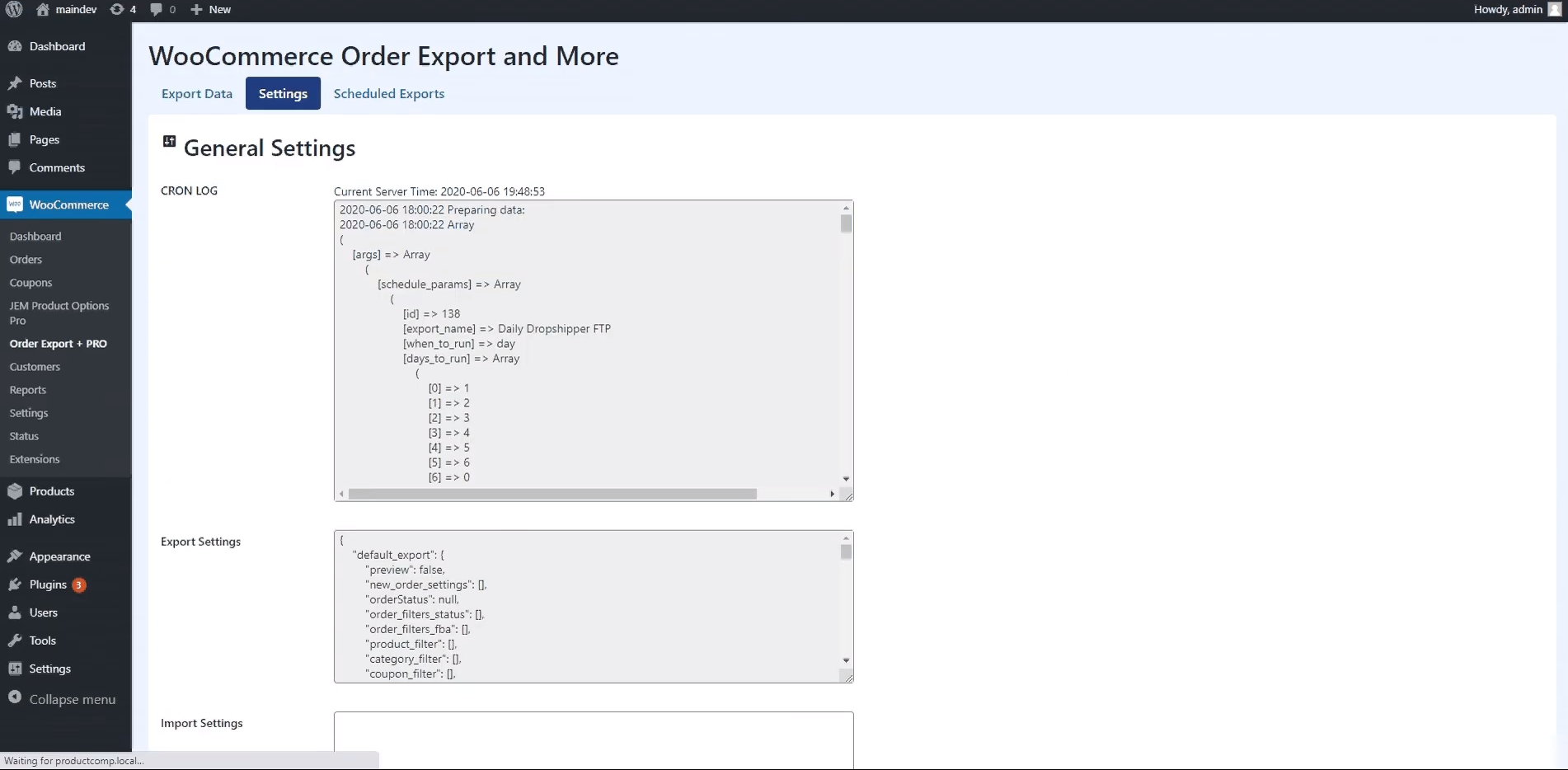 Diğer herhangi bir eklenti gibi, WooCommerce Order Export'u birkaç farklı şekilde yapılandırabilirsiniz. Temel ayarlar “Ayarlar” sekmesinde bulunur. "Genel ayarlar" sekmesinde, planlanmış tüm dışa aktarmaları görebilir ve verilerin bir siteden diğerine nasıl aktarılacağını ayarlayabilirsiniz.
Diğer herhangi bir eklenti gibi, WooCommerce Order Export'u birkaç farklı şekilde yapılandırabilirsiniz. Temel ayarlar “Ayarlar” sekmesinde bulunur. "Genel ayarlar" sekmesinde, planlanmış tüm dışa aktarmaları görebilir ve verilerin bir siteden diğerine nasıl aktarılacağını ayarlayabilirsiniz.
Bu seçenek “cron log”, “export settings” ve “import settings” olmak üzere üç bölüme ayrılmıştır. "Cron günlüğü", sunucudaki tarih ve saati görüntüler ve daha sonra ek analizi yapabilmeniz için dışa aktarma günlüğünü kaydeder.
"Dışa aktarma ayarları", tüm sipariş dışa aktarmalarınızın tüm ayarlarını içerir. Bu bölümün içeriğini “Ayarları içe aktar” bölümüne kopyalayıp “İçe Aktar” düğmesine tıklayarak bu ayarları başka bir siteye çok kolay bir şekilde ekleyebilirsiniz.
Zamanlanmış Dışa Aktarmalar
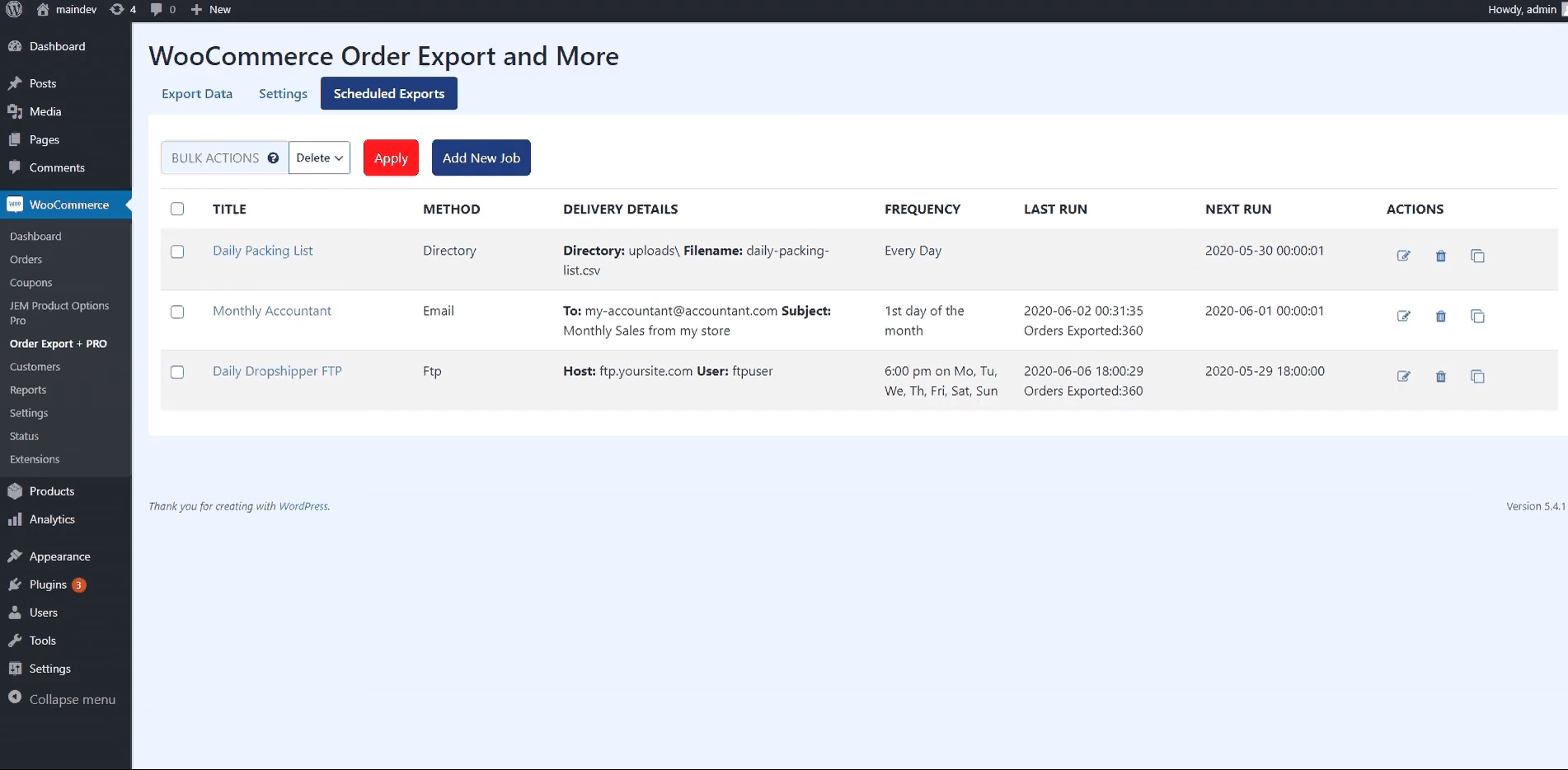 Veri dışa aktarma ile ilgili tüm görevleri zamanlayabilirsiniz. “Planlı İhracat” seçeneğinde tarih ve saati seçin, dışa aktarma işi kendi kendine yürütülecektir. Tüm dışa aktarma ayrıntılarını bir e-postaya veya bir FTP hesabına gönderilecek şekilde ayarlayabilirsiniz ve bu, yapılan tüm işler hakkında fikir sahibi olmanızı sağlar.
Veri dışa aktarma ile ilgili tüm görevleri zamanlayabilirsiniz. “Planlı İhracat” seçeneğinde tarih ve saati seçin, dışa aktarma işi kendi kendine yürütülecektir. Tüm dışa aktarma ayrıntılarını bir e-postaya veya bir FTP hesabına gönderilecek şekilde ayarlayabilirsiniz ve bu, yapılan tüm işler hakkında fikir sahibi olmanızı sağlar.
Bir dışa aktarmanın planlanması, “Planlı İhracatlar” sekmesindeki “Yeni İş Ekle” tıklanarak yapılır. Bundan sonra, birkaç seçenek seçmeniz gereken bir ekran görünecektir. İlk seçenek, yeni dışa aktarma için Dışa Aktarma adını girmektir. Ardından, dışa aktarmanın ne zaman çalıştırılacağını tanımlamanız gerekir.
Seçilebilecek üç seçenek vardır: "belirli gün" - dışa aktarmanın başlayacağı gün ve saati seçin, "Ön tanımlı program" - önceden tanımlanmış bir değeri seçin. “Günlük”, “ayın 1. günü”, “ayın son günü” ve “Her saat” seçilebilir.
"Teslimat ayrıntıları" seçeneğinde, verileri nasıl kaydetmek veya dışa aktarmak istediğinizi seçin. Bunları e-posta ile FTP hesabınıza ve Dizine gönderebilirsiniz. Ardından “Dışarı kaydet” seçeneğine tıklayın ve işiniz bitti.
Çözüm
WooCommerce mağazalarından veri aktarmak için birçok araç olmasına rağmen, bizim favorimiz WooCommerce Order Export. Basit arayüz, görevlerin yürütme hızı, güvenilirlik ve fiyat, her ciddi WordPress yöneticisinin bu eklentiyi koleksiyonlarına dahil etmesinin nedenleridir.
